word中批量修改图片大小的方法
如果在word中插入很多比较大的图片,最后会导致整个文件很大,使用起来很不方便,那么有没有什么办法可以在word中批量处理图片的大小呢?下面一起来看看。
首选我们打开word文档,点击“文件->选项-> 自定义功能区 -> 在右侧选中【开发工具】 ”启用开发工具功能,如下图所示:

此时返回word可以看到菜单栏有个开发工具按钮,点击后再点击左侧的宏按钮,如下图所示:
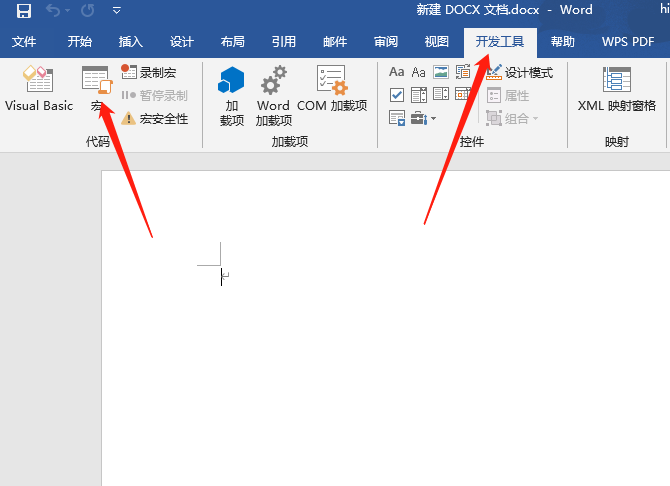
在弹出的对话框中,我们创建一个宏名,比如批量调整图片大小 ,然后点击创建按钮,如下图所示:
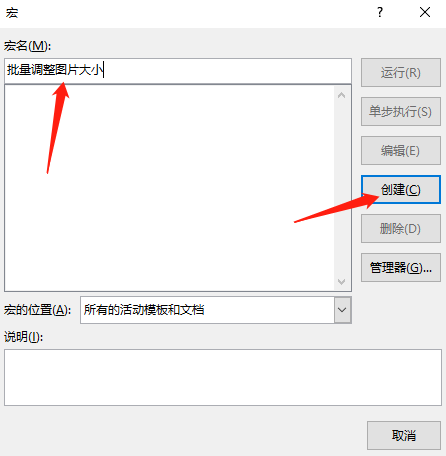
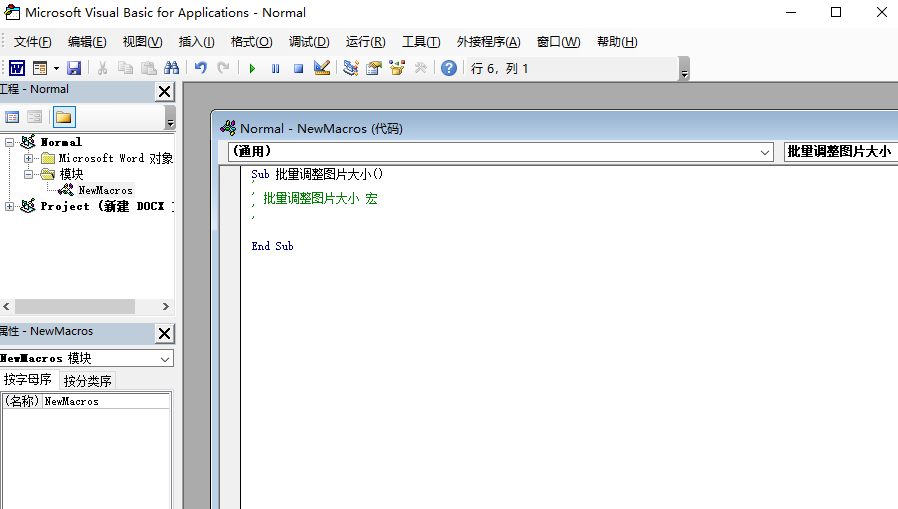
接下来把以下代码复制进去:
Sub setpicsize() '批量调整图片大小 Dim n '图片个数 On Error Resume Next '忽略错误 For n = 1 To ActiveDocument.InlineShapes.Count 'InlineShapes 类型 图片 ActiveDocument.InlineShapes(n).Height = 5.5 * 28.35 '设置图片高度为 5.5cm (1cm等于28.35px) ActiveDocument.InlineShapes(n).Width = 7.33 * 28.35 '设置图片宽度 7.33cm Next n End Sub
如下图所示:
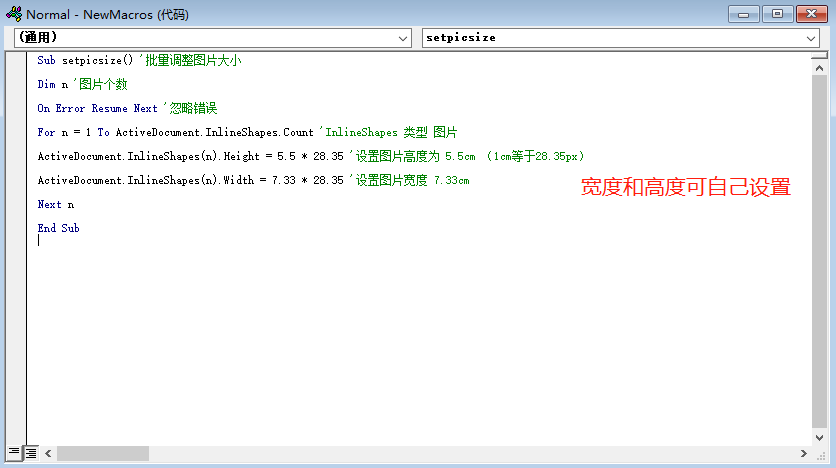
这个时候重新回到word操作界面,再点击宏,点击运行,我们可以看到所有图片已经修改大小了,如下图所示:
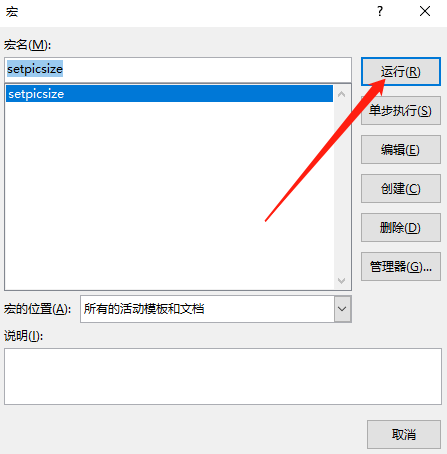
(资源库 www.zyku.net)
栏 目:工具资源
下一篇:bower ESUDO Cannot be run with sudo 的解决办法
本文标题:word中批量修改图片大小的方法
本文地址:https://www.zyku.net/gongju/1864.html
您可能感兴趣的文章
- 05-07wordpress如何修改后台登录地址,提高安全性
- 03-01WPS版WORD如何插入一个可以勾选取消的方框
- 12-10MySQL 5.7.18更改密码是出现Unknowncolumn'password'i
- 11-29WordPress提示正在执行例行维护,请一分钟后回来的解决
- 05-16Wordpress网易云跟贴插件安装教程
- 03-15wordpress网站改版不得不看的六个方面
- 03-15WordPress占用资源过大 一般的优化方法
- 03-15Wordpress对比PageAdmin、织梦和帝国
- 03-15PHP7.0正式版 VS PHP5.5.30 WORDPRESS性能测试对比
- 03-15Mac下安装WordPress教程
- 11-05Notepad++字体设置的方法
- 01-12神州舒享司机端-神州舒享司机端应用软
- 02-18MySQL分支选择参考:Percona还是MariaDB
- 09-28vivox70怎么取消桌面下滑呼出搜索栏
- 05-09一张图解析FastAdmin中的表格列表的功
- 01-18爱奇艺PPS-爱奇艺PPS应用软件功能介绍
- 10-04厚墨添加书签步骤分享
- 06-18帝国CMS7.5版新增支持HTTPS传输协议,更
- 02-10小米11同时连接两个蓝牙耳机设置教程
- 10-15苹果12查找我的iphone功能在哪

最近更新
阅读排行
猜你喜欢
- 09-21山姆会员在哪里可以换头像
- 10-15荣耀手机如何设置24小时时间
- 12-09MP4视频在网页中无法播放的情况解决方
- 07-07vivos10开启图案锁屏教程
- 02-20一加9抽屉模式开启教程
- 03-31Python图片检索之以图搜图
- 05-13CKEditor 5 在线生成工具online-build
- 02-19phpcms如何使用水印功能
- 01-24华为荣耀9x触摸提示音设置方法
- 12-15华为p50如何设置快速静音


